Система Astra Linux Common Edition локализована с серьёзными ошибками
Отсутствующий браузер Opera можно устанавливать при помощи deb-пакета, загруженного с официального сайта
Astra Linux — нишевое решение, предназначенное для государственных служб и крупных компаний с особыми требованиями к обеспечению информационной безопасности. СМБ или домашнему пользователю этот дистрибутив вряд ли интересен с практической точки зрения. Откровенно бедный репозиторий, крайне консервативная политика обновлений, уникальное и ни на что не похожее рабочее окружение.
На первый взгляд, даже непонятен смысл существования версии Astra Linux Common Edition, доступной для загрузки всем желающим. Зачем обычному пользователю, не обременённому необходимостью применять исключительно сертифицированные решения, нужна система с массой ограничений и неудобств? Тем не менее, резон в установке и изучении этого решения есть.
По ряду причин именно Astra Linux — главный кандидат на реализацию программы импортозамещения. Не исключено, что именно эта система через некоторое время будет активно использоваться в государственном секторе и крупных компаниях.
Astra Linux установка программ. Подключение репозиториев
Поэтому знание Astra Linux может стать некоторым конкурентным преимуществом при трудоустройстве в такие учреждения. И, в любом случае, поможет быстрее приступить к работе, если даже на собеседовании этот вопрос не будет затронут.
Разумеется, в данном случае речь идёт о обычном пользователе системы, а не администраторе, которому вряд ли стоит уповать исключительно на самообразование, а не на специальные курсы. Тем более, что даже умение работать в Linux — не гарантия «быстрого старта» с Astra Linux. Причина этому — необычный и ни на что не похожий рабочий стол Fly, разработанный специально для этого дистрибутива.
Эта особенность решения — вовсе не следствие стремление разработчиков к самовыражению, а необходимость, вызванная повышенными требованиями к безопасности системы. К сожалению, привычные рабочие окружения этим требованиям не удовлетворяют.
Очевидно, что наиболее эффективный способ освоить десктопное окружение — использовать его на практике для решения своих повседневных задач. Для этого есть два пути.
Первый — использовать систему «как есть». Что не совсем удобно из-за чрезвычайно скудного репозитория, в котором наверняка не найдётся нескольких привычных приложений. А программы не имеют никакого отношения к интерфейсу Fly.
Второй — попробовать «обустроить» систему если не до состояния удобства, то хотя бы до приемлемого с точки зрения юзабилити уровня. Наверное, именно его и следует выбрать.
Однако, к сожалению, версия Common Edition не лишена ряда ошибок и просто неудачных для обучения решений. Поэтому, сперва придётся немного поработать, чтобы «довести систему до ума».
Впрочем, даже её установка потребует от пользователя определённой смекалки. Дело в том, что в программе инсталляции неверно указан репозиторий. Для того, чтобы процесс завершился успешно, требуется ввести корректные адреса: mirror.yandex.ru/astra/frozen/orel/1.10/repository/ для фиксированной версии или mirror.yandex.ru/astra/current/orel/repository/ для текущей.
Пользователей также наверняка смутит требуемая длина пароля — не менее восьми символов. С точки зрения ИБ это правильно и обоснованно, но для обучения это совершенно не обязательно. Поэтому нет разумных препятствий для того, чтобы сократить пароль до удобного пользователю размера.
Для этого следует открыть файл /etc/pam.d/common-password, где в строке «password [success=1 default=ignore] pam_unix.so obscure sha512» удалить слово «obscure» и дописать «minlen=N» (N — желательное число символов в пароле). Затем можно сменить пароль командой passwd.
После этой небольшой и необязательной разминки (в конце концов, к длинным паролям тоже неплохо бы привыкнуть, чтобы потом не чувствовать от этого дискомфорта) предстоит разобраться с серьёзной ошибкой локализации, в чём легко убедиться, введя команду locale -c. Или нажать на правую кнопку тачпада и увидеть «пустое» контекстное меню. Наконец, можно просто попробовать набрать русские буквы в консоли и посмотреть, что из этого получится.
Исправляется эта ошибка следующим образом. Сначала потребуется установить русскую локаль командой localedef ru_RU.UTF-8 -i ru_RU -fUTF-8. А затем записать в файл /etc/default/locale следующие строки, описывающие переменные окружения:
Обновление системы по умолчанию производится с установочного носителя. То есть, никакого обновления не будет. Активация указанного в настройках репозитория, к сожалению, завершится неудачей, поскольку и тут он указан неверно.
Хотя, вероятнее всего, даже при указании правильного адреса система сообщит, что все пакеты находятся в актуальном состоянии. Что вызовет у достаточно опытного пользователя вопросы. В частности, в Astra Linux Common Edition установлен браузер Firefox 44, тогда как актуальная версия приложения — Это и есть тот самый консерватизм, с которым придётся смириться.
Совет пользователям, желающим установить отсутствующие в репозитории приложения дал генеральный директор АО «НПО РусБИТех» Юрий Аношко в своём интервью: «Если кому-то недостаточно программ, входящих в дистрибутив Astra Linux, можно легко подключить огромный репозиторий Debian, совместимость с которым мы обеспечиваем для расширения функциональных возможностей».
Для этого следует указать репозитории в файле /etc/apt/source.list:
deb http://mirror.yandex.ru/debian wheezy main contrib non-free
deb http://mirror.yandex.ru/debian-multimedia wheezy main non-free
Затем необходимо обновить обновить списки пакетов командой apt-get update и установить ключи репозитория командой apt-get install debian-archive-keyring deb-multimedia-keyring. После повторного обновления списка пакетов они будут доступны для установки.
Разумеется, можно устанавливать не только пакеты из репозиториев Debian, но и любые приложения, распространяемые через deb-пакеты, предназначенные для этой системы. Например, браузер Opera.
После этих операций система становится пригодной для решения большинства пользовательских задач. В том числе и практического освоения рабочего стола Fly.
Источник: www.itweek.ru
Astra Linux.Как сделать.Настройка репозиториев
Подключение репозиториев ОС AstraLinux Common Edition 1.11 Орел для получения обновлений
Подключение репозитория стабильного выпуска orel-stable:
в /etc/apt/sources.list надо вписать строку(остальные строки убрать или закомментировать символом #):
deb http://mirror.yandex.ru/astra/stable/orel/1.11/repository/ orel main contrib non-free deb http://mirror.yandex.ru/astra/stable/orel/latest/repository-update/ orel main contrib non-free
далее в терминале выполнить:
sudo su apt-get update apt-get upgrade
Для обновления дистрибутива:
apt-get update apt-get dist-upgrade
Подключение репозитория текущей (самой новой) версии orel-current:
в /etc/apt/sources.list надо вписать строку (остальные строки убрать или закомментировать символом #):
deb http://mirror.yandex.ru/astra/current/orel/repository/ orel contrib main non-free
далее в терминале выполнить:
sudo su apt-get update apt-get upgrade
Если Вам нужно ПО которого нет в официальных репозиториях AstraLinux, можно подключить репозиторий с пакетами из проекта Debian 7 (wheezy) с котрым астра линукс совместитма: в /etc/apt/sources.list надо вписать строку(остальные строки убрать или закомментировать символом #):
deb http://mirror.yandex.ru/debian/ wheezy contrib main non-free
далее в терминале выполнить:
sudo su apt-get update apt-get upgrade
Astra Linux CE 1.11 есть репозиторий Лаборатории 50
Для установки дополнительных программ, а также для возможности получения обновлений с сервера Лаборатория50.РФ проверьте, что в Вашей системе в файле /etc/apt/source.list прописаны следующие строки:
Для Astra Linux Special Edition версий 1.3 1.4 (от Лаборатория50.РФ)
Репозиторий для Astra Linux Special Edition версий 1.3 и 1.4, в котором находятся полезные пакеты, не вошедшие в дистрибутив Астра Линукса.
Подключение
Astra Linux Special Edition версии 1.3:
deb http://packages.lab50.net/se13/ smolensk main deb-src http://packages.lab50.net/se13/ smolensk main
Astra Linux Special Edition версии 1.4:
deb http://packages.lab50.net/se13/ smolensk main deb-src http://packages.lab50.net/se14/ smolensk main
Далее вам необходимо добавить цифровой ключ подписи в APT. Тут есть два варианта:
Установите пакет lab50-archive-keyring из нашего репозитория:
aptitude -y install lab50-archive-keyring
Или добавьте наш ключ с помощью команды apt-key:
wget -qO — packages.lab50.net/lab50.asc | sudo apt-key add —
Для версии 1.4 собраны пакеты OpenJDK 7 (Java 7). В настоящий момент в репозитории есть следующие пакеты (для Астры Смоленск версии 1.3).
ack-grep ansible apt-rdepends armadillo boost (компоненты BOOST не вошедшие в официальный дистрибутив: chrono, graph, locale, math, mpi, random, timer, wave) cowbuilder/cowdancer cython dh-python eatmydata haveged htop geographiclib geos gdal librdmacm mercurial mod-wsgi netcdf pbuilder/quemubuilder pyflakes python-amqplib python-anyjson python-crypto python-keyring python-ldap python-memcache python-netaddr python-netifaces python-parsec python-pyasn1 python-pyparsing python-requests python-six python-yaml tgt vlan ZeroMQ
Для стабильной ветки (1.9):
deb ftp://ftp.astra-linux.com/astra/frozen/orel/1.10/repository orel main contrib non-free
Для получения пакетов с исходными текстами необходимо добавить строку:
deb-src ftp://ftp.astra-linux.com/astra/frozen/orel/1.10/repository orel main contrib non-free
Для нестабильной ветки (текущая — 1.9.x):
deb ftp://ftp.astra-linux.com/astra/current/orel/repository orel main contrib non-free
deb-src ftp://ftp.astra-linux.com/astra/current/orel/repository orel main contrib non-free
Для выполнения полного обновления можно воспользоваться консольной командой (от имени суперпользователя):
apt-get update apt-get dist-upgrade
Быстрая навигация
Астра Линукс. Быстрая навигация. Показать .
- Портал Астра Линукс
- Astra Linux.Версии
- Astra Linux Common Edition
- Astra Linux Special Edition
- Установка AstraLinux на VirtualBox
- Astra Linux. Настройка сервера
- Astra Linux.Мандатное разграничение доступа
Яндекс | Картинки | Видео | Карты | Карты ОСМ | Спутник | Гугл | Вольфрам-Альфа | РуВики | EnWiki
- Astra Linux
- Astra Linux Special Edition версии 1.3
- Astra Linux Special Edition версии 1.4
- Astra Linux Special Edition версии 1.9
- Astra Linux Common Edition версии 1.10
- Как сделать
Источник: xn--80ac3cm.xn--p1ai
Установка ASTRA LINUX
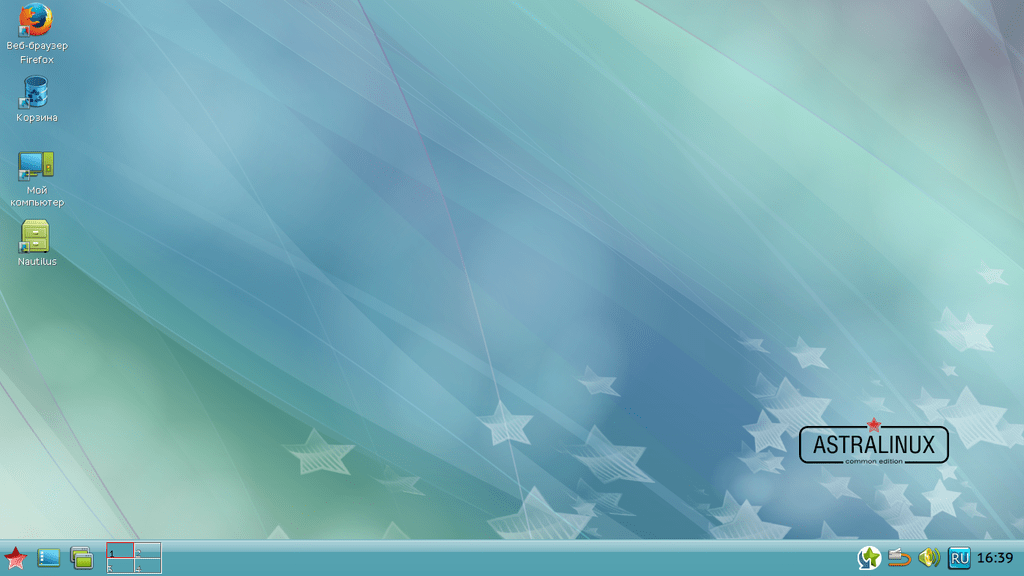
Дистрибутивы
Установка Astra Linux на компьютере. В этой статье вы узнаете как это сделать самым быстрым и простым способом. Давайте приступим.
Если вы читаете эту статью, то, скорее всего, вы уже знаете, что такое «Astra Linux». Но все же давайте разберем более подробно основные характеристики этой сборки.
Astra Linux – операционная система на базе ядра Linux, которая была создана специально для защиты тайных материалов госслужащих, спецслужб и других важных государственных органов.
Если говорить кратко: дистрибутив государственного назначения для защиты важной информации.
Но, если вы хотите установить себе Astra Linux, то, у вас есть такая возможность. Разработчики выпустили специальную версию под названием Common Edition. Скачать которую можно на официальном сайте разработчиков.
Установка Astra Linux: с чего начать
Давайте начнем самого очевидного – загрузки дистрибутива. Как я уже сказал выше, это можно сделать на официальном сайте.
После этого, смонтируйте образ на свою флешку или диск. Мы уже рассказывали как сделать загрузочную флешку с Linux.
Затем, настройте в BIOS или UEFI первичную загрузку с флешки или CD/DVD привода. Это нужно для начала установки. Войдите в BIOS с помощью кнопки F2, F4, F12 или, DEL. Все зависит от производителя вашей материнской платы. Найдите раздел «Boot» и выберите «1st Boot Device» загрузку для вашего флеш-накопителя или диска.
При выходе сохраните все настройки.
После того, как вы все сделаете можете приступать непосредственно к установке сборки. Далее, все руководство будет представлено со скриншотами и видео. Следуйте предоставленной инструкции, и вы справитесь за 15 минут. Начнем.
Шаг 1. Установка ASTRA LINUX
Шаг 1. Здесь нужно выбрать каким способом вы хотите установить дистрибутив. Рекомендую использовать способ, который выбрали мы.
Шаг 2. Лицензионное соглашение
Для того чтобы продолжить, нужно согласиться с правилами использования этого дистрибутива.
Шаг 3. Выберите комбинацию клавиш
На этом этапе нужно будет выбрать с помощью какой комбинации клавиш, вам будет удобнее всего переключать языки на своей клавиатуре. Выбираете доступный из списка:
Шаг 4. Начинается установка Astra Linux.
Здесь нужно подождать пока нужные файлы скопируются и распакуются на вашем устройстве.

Шаг 5. Выберите имя вашего устройства для локальной сети
С помощью этого имени ваш компьютер будет определяться внутри локальной сети.
Шаг 6. Введите свое имя или другое имя пользователя компьютера
На этом шаге нужно ввести ваше имя или другого пользователя, чтобы операционная система могла обращаться к вам по имени:
Шаг 7. Придумайте пароль для входа в операционную систему
Придумайте пароль для root-прав или как его еще называют «пароль Администратора» и сохраните.
Шаг 8. Часовой пояс
Чтобы время на компьютере отображалось корректно, нужно выбрать ваш часовой пояс:
Шаг 9. Выбираем разметку диска
Следующий пункт будет про разметку диска. Вы можете выбрать уже готовый вариант, подготовленный системой. Для этого нажмите на кнопку «Автоматически». Но, здесь мы поговорим про другой способ настройки разметки. Мы поговорим про настройку вручную.
После этого нужно будет выбрать ваш SSD/HDD диск для сохранения файлов установки.
Если на диске нет файлов, то, выберите создание новой таблицы разделов для установки:
Шаг 10. Выберите корневой раздел
Здесь просто нажмите на свободное место где оно есть на вашем диске и нажмите кнопку «Далее»:
В новом окне нажмите на «Создать новый раздел» и нажмите кнопку «Продолжить».
Следующий пункт это выбор размера раздела. Обычно рекомендуется выбирать от 20 Гб, для того чтобы система могла устанавливать все обновления и программы без ограничений. Обычно 25-35 Гб более чем достаточно. Но, также стоит сказать и про стартовый порог в 5 Гб:
Выберите «Первичный» если вам достаточно будет несколько разделов. Если вы собираетесь разделить жесткий диск на количество превышающее четыре, то, рекомендуется выбрать «Логический». Тогда вы сможете проводить разделение диска на большее количество разделов.
Затем, нажмите на «Начало», чтобы вы смогли расположить файлы операционной системы на начало диска / пространства.
Почти готово. Осталось только настроить раздел. По умолчанию используется файловая система ext4, а для первого раздела установщик сделает точку монтирования «/» корень.
Просто нажмите на кнопку «Настройка раздела окончена», а затем нажмите «Продолжить».
Шаг 11. Укажите домашний раздел
Домашний раздел указывается так же как и первичный. Но на всякий случай сейчас покажем как это сделать:
Выберите «Создать новый раздел».
Также нужно указывать размер раздела. Указывайте нужный размер с основой того, что там будут храниться все ваши файлы: фильмы, видео и музыка.
Тип раздела также указываете «Первичный».
Теперь здесь точка монтирования будет /home. Это означает то, что все было сделано правильно.
Шаг 12. Настраиваем нужный размер для файла подкачки
Думаю, вы знаете что файл подкачки нужен операционной системе в том случае, если ОЗУ уже не хватает и содержимое в оперативной памяти сбрасывается на файл подкачки. Тем самым освобождая больше места для ОЗУ. Размер файла подкачки рекомендуется указывать такой же как и у оперативной памяти на компьютере. Раздел «Файловая подкачка», точку монтирования устанавливать не нужно. Это делается автоматически.
Шаг 13. Завершение настройки разметки
Теперь, когда мы все настроили и проверили можно нажимать на кнопку «Завершить разметку и записать изменения на диск».
После этого нужно будет подтвердить данные о правильности разметки и нажать на кнопку «Продолжить».
Шаг 14. Последние шаги до завершения установки
Сейчас начнется установка Astra Linux на ваш жесткий диск. Дождитесь окончания установки.
Шаг 15. Выбираем какие программы нужно установить
Отметьте галочкой те вещи, который нужны вам после установки операционной системы
Также, выберите дополнительный функции, если есть такая необходимость:
Шаг 16. Загрузка и последующая установка программ
Дождитесь, пока операционная система скачает и установит выбранное вами программное обеспечение на жесткий диск. На некоторых конфигурациях, это может занять некоторое время.
Шаг 17. Настройка дополнительный функций и опций
Если нужно, то вы можете настроить дополнительный опции после скачивания и установки программ. Например, вы можете вручную настроить сеть отключив автоматическую настройку.
Шаг 18. Установка GRUB
В новом окне нужно будет выбрать устанавливать загрузчик GRUB или же не нужно. Если у вас на жестком диске установлен только этот дистрибутив, то установка обязательна — просто нажмите на кнопку «Да».
Шаг 19. Завершение установки
Шаг 20. Загрузчик GRUB
Просто выберите пункт, который является стандартным, версии ядра generic, в меню загрузчика Grub:
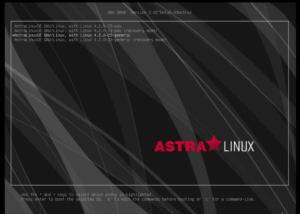
После этого следует обычная загрузка операционной системы. Дождитесь загрузки окна для входа.
Шаг 21. Введите свой логин и пароль
Как вы поняли из названия, здесь нужно ввести ваши данные, которые вы указывали при установке Astra Linux. Ввели? Нажмите «Ввод».
Шаг 22. Все готово
Установка Astra Linux полностью завершена. Теперь вы можете пользоваться этой операционной системой. Как сразу можно заметить, разработчики вдохновлялись операционной системой Windows XP при разработке стола рабочего окружения для KDE:
Установка Astra Linux является очень простой. Особенно это касается графического метода установки. Делается это также, как и на других более популярных дистрибутивах от известных разработчиков.
Также, если вам интересно мы уже писали про самые похожие на macOS дистрибутивы здесь, или, например, на сборки похожие на Windows. Если вам интересно, то можете посмотреть список лучших тем для KDE, которые можно применить к этому дистрибутиву.
Надеюсь статья была для вас полезной – если так, то, поставьте пожалуйста оценку это статье и распространите руководство в своих социальных сетях. Возможно вашим знакомым также будет интересно узнать больше всего про эту или другую операционную систему.
Давайте развивать наше Linux-сообщество вместе!
Источник: linuxinsider.ru